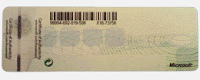Os primeiros registros (teóricos) de programas capazes de se autorreplicar remontam à década de 1950, mas eles só passaram a ser conhecidos como “VÍRUS” cerca de 30 anos mais tarde. Num primeiro momento, a maioria dos vírus não passava de “brincadeiras” de programadores perversos, que se divertiam criando pragas capazes de exibir mensagens engraçadas ou obscenas e/ou reproduzir sons inusitados ou assustadores (vale frisar que um vírus, em si, não é necessariamente um programa destrutivo, ao passo que um programa destrutivo, em si, não é necessariamente um vírus).
Mais adiante, essas pestes se dedicaram a danificar o sistema – apagando dados,
inviabilizando a execução de aplicativos ou sobrescrevendo os dados no disco
rígido do PC infectado, por exemplo –, mas, como seus efeitos restringiam-se ao âmbito do
software, bastava reinstalar o Windows
para que tudo voltasse ao normal.
Diante do aumento astronômico do número de pragas digitais (hoje existem milhões delas) e da diversidade de seus propósitos e modus operandi, convencionou-se usar o termo MALWARE (de MALicious softWARE) para designá-las genericamente.
Observação: Para ser classificado como VÍRUS, o código deve precisar de um hospedeiro e ser capaz de criar cópias de si mesmo, se esconder para dificultar a remoção e se disseminar para outros computadores.
Ainda que os vírus convencionais continuem existindo, as ameaças mais comuns atualmente não visam causar danos ao sistema, mas sim monitorar os hábitos de navegação das vítimas e capturar informações confidenciais (notadamente senhas bancárias e números de cartões de crédito) para repassar aos cibercriminosos que dispunham dos respectivos módulos clientes. Por conta disso, elas ficaram conhecidas como SPYWARE (programa espião), categoria que inclui os TROJANS, os KEYLOGGERS, os HIJACKERS, os RANSOMWARES, etc.
Como dito linhas atrás, os vírus eletrônicos são códigos escritos em linguagem de máquina, cuja maneira de agir se assemelha à dos seus correspondentes biológicos, ou seja, eles infectam o sistema, criam cópias de si mesmo e procuram se espalhar para outros computadores mediante arquivos executáveis transportados como anexos de emails, mas também é possível contraí-los navegando em sites suspeitos ou comprometidos, clicando inadvertidamente em links que remetem a páginas mal intencionas, baixando e instalando programinhas disponíveis na Web sem tomar os necessários cuidados, e assim por diante.
O WORM age de forma semelhante e é tão perigoso quanto os vírus, mas dispensa o hospedeiro para se autorreplicar. Seus propósitos variam conforme os desígnios dos respectivos criadores, conquanto consistam geralmente em se propagar para outras máquinas, danificar arquivos ou copiá-los e despachá-los por email para o cibercriminoso que disponha do respectivo módulo cliente.
Diante do aumento astronômico do número de pragas digitais (hoje existem milhões delas) e da diversidade de seus propósitos e modus operandi, convencionou-se usar o termo MALWARE (de MALicious softWARE) para designá-las genericamente.
Observação: Para ser classificado como VÍRUS, o código deve precisar de um hospedeiro e ser capaz de criar cópias de si mesmo, se esconder para dificultar a remoção e se disseminar para outros computadores.
Ainda que os vírus convencionais continuem existindo, as ameaças mais comuns atualmente não visam causar danos ao sistema, mas sim monitorar os hábitos de navegação das vítimas e capturar informações confidenciais (notadamente senhas bancárias e números de cartões de crédito) para repassar aos cibercriminosos que dispunham dos respectivos módulos clientes. Por conta disso, elas ficaram conhecidas como SPYWARE (programa espião), categoria que inclui os TROJANS, os KEYLOGGERS, os HIJACKERS, os RANSOMWARES, etc.
Como dito linhas atrás, os vírus eletrônicos são códigos escritos em linguagem de máquina, cuja maneira de agir se assemelha à dos seus correspondentes biológicos, ou seja, eles infectam o sistema, criam cópias de si mesmo e procuram se espalhar para outros computadores mediante arquivos executáveis transportados como anexos de emails, mas também é possível contraí-los navegando em sites suspeitos ou comprometidos, clicando inadvertidamente em links que remetem a páginas mal intencionas, baixando e instalando programinhas disponíveis na Web sem tomar os necessários cuidados, e assim por diante.
O WORM age de forma semelhante e é tão perigoso quanto os vírus, mas dispensa o hospedeiro para se autorreplicar. Seus propósitos variam conforme os desígnios dos respectivos criadores, conquanto consistam geralmente em se propagar para outras máquinas, danificar arquivos ou copiá-los e despachá-los por email para o cibercriminoso que disponha do respectivo módulo cliente.
Amanhã prosseguimos, pessoal. Abraços e até lá.